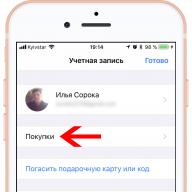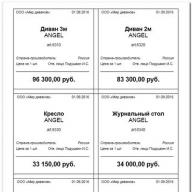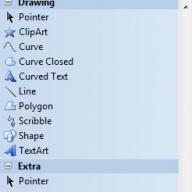Manchmal blockieren App Store-Moderatoren Anwendungen aus irgendeinem Grund. Dies geschieht häufig aufgrund von Anfragen von Urheberrechtsinhabern oder Aufsichtsbehörden, die die Entfernung eines Antrags für Einwohner eines bestimmten Landes aufgrund eines Verstoßes gegen lokale Gesetze fordern. Sie sollten jedoch nicht auf Ihr Lieblingsprogramm verzichten, weil es nicht verfügbar ist – wenn es beliebt ist, können Sie es ganz einfach ohne den App Store auf Ihrem iPhone installieren. In diesem Artikel erklären wir Ihnen, wie Sie dies auf drei Arten tun können – alle Methoden sind offiziell und erfordern kein Jailbreaking/Eingabe eines Benutzernamens und Passworts bei Diensten von Drittanbietern.
Methode Nr. 1: Wenn Sie zuvor eine Anwendung installiert haben, die nicht mehr im App Store verfügbar ist
Wenn Sie zuvor eine Anwendung auf Ihrem iPhone oder iPad installiert haben, auf die aufgrund einer Sperrung nicht zugegriffen werden konnte, können Sie diese über die Kaufliste erneut herunterladen. Gehen Sie dazu folgendermaßen vor:

Methode Nummer 2: Installieren Sie eine unzugängliche Anwendung mithilfe einer IPA-Datei und iTunes
Wenn Sie zum ersten Mal eine nicht zugängliche Anwendung herunterladen möchten oder die oben beschriebene Methode nicht mehr funktioniert, können Sie diese Methode verwenden:- Suchen Sie die Installationsdatei im IPA-Format für das erforderliche Programm. Wenn ein bekannter Dienst im App Store nicht nur für ein bestimmtes Land verfügbar ist, ist es nicht schwierig, seine Installationsdatei im Internet zu finden. Möglicherweise befindet es sich sogar im Papierkorb – nutzen Sie die Suche auf unserer Website, indem Sie die folgende Abfrage eingeben: „[Programmname] für iPhone.“
- Laden Sie die iTunes-Version 12.6.3 herunter und installieren Sie sie (falls eine neuere Version des Dienstprogramms installiert ist, entfernen Sie diese). Diese Version des Programms ist erforderlich (weder älter noch neuer), da sie weiterhin die Möglichkeit bietet, Anwendungen auf ein mobiles Gerät herunterzuladen. Sie können die gewünschte Version von iTunes auf der offiziellen Seite oder über die folgenden direkten Links herunterladen:










Methode Nummer 3: Betaversionen einer nicht verfügbaren Anwendung installieren
Einige beliebte Dienste (und Spiele) werden öffentlich getestet, bevor sie in App Stores veröffentlicht werden. In unserem Fall sind wir auf eine solche Anwendung gestoßen – ihre Beta-Version kann unter Umgehung des App Stores aus dem Internet heruntergeladen werden. Schauen Sie nach – vielleicht ist das von Ihnen benötigte Programm auch zum Testen verfügbar. In unserem Fall sind die Schritte zur Installation eines bestimmten Programms wie folgt:







Es gibt auch alternative Möglichkeiten, IPA-Dateien im Netzwerk zu installieren: über inoffizielle Computerprogramme, die iTunes imitieren, oder durch manuelles Hacken des Geräts (Erhalten eines Jailbreaks). Alle oben beschriebenen Methoden sind unsicher, daher empfehlen wir dringend, sie nicht zu verwenden.
Eine weitere effektive und „offizielle“ Möglichkeit, Anwendungen aus dem App Store zu installieren, die in einem bestimmten Land nicht verfügbar sind, besteht darin, die Region Ihres Apple-ID-Kontos zu ändern. Allerdings verursacht es unserer Meinung nach die meisten Unannehmlichkeiten. Wenn Sie diese Methode jedoch verwenden möchten, finden Sie eine Anleitung unter
In diesem Handbuch erfahren Sie, wie Sie Spiele und Programme auf iPhone und iPad installieren Ausbruch aus dem Gefängnis.
Erste Methode (Installation über iTunes).
1. Das Gerät muss über verfügen.
Wenn Sie Cydia noch nicht gestartet haben, müssen Sie beim ersten Start auswählen, wer Sie sind. Wählen Sie Entwickler.
Die Installation wird dann fortgesetzt, woraufhin Cydia automatisch geschlossen wird.
2. Starten Sie es erneut und gehen Sie zur Registerkarte Verwalten, gehe zu Quellen. Drück den Knopf Bearbeiten dann in der oberen rechten Ecke Hinzufügen In der linken Ecke. Es erscheint ein Fenster, in dem Sie aufgefordert werden, eine Adresse (APT-URL) hinzuzufügen, in die Sie Folgendes eingeben repocydia.com
4. Laden Sie die Anwendung im IPA-Format herunter.
Nachdem Sie mindestens eine Anwendung heruntergeladen haben, führen Sie aus, verschieben Sie diese Anwendung in den Abschnitt „Programme“ (doppelklicken Sie auf die Anwendung) und führen Sie die Synchronisierung durch.
Zweite Methode (Installation über i-Funbox).
1. Das Gerät muss einen Jailbreak haben und Sie müssen außerdem die ersten drei Schritte von ausführen „erste Methode“.
3. Starten i-Funbox, gehen Sie zur Registerkarte i-Funbox Classic.
Erweiterung .ipa Was ist das Dateiformat?
Dieses Format wird von iTunes verwendet, das von Apple-Smartphones, -Tablets und -Playern unterstützt wird. Mit Ihrem iPhone, iPod Touch und iPad können Sie zur App Store-App gehen, wo diese Dateien gespeichert werden, verschlüsselt mit der einzigartigen Fair Play DRM-Technologie von Apple.
Ein IPA ist ein archiviertes Binärdokument, das ähnlich einem ZIP-Ordner erstellt wird. Es hat eine spezifische Konfiguration und enthält Dateiressourcen, beispielsweise Audio, Video und Fotos. Wir erinnern Sie daran, dass das Dokument in das ZIP-Format umgewandelt und mit jedem verfügbaren Archivierungsprogramm entpackt werden kann.
Was müssen Sie über IPA-Dateien wissen?
Dateien mit der IPA-Erweiterung werden nur für die Apple-Gerätereihe heruntergeladen und installiert. Der Entwickler dieses Formats sind Spezialisten der Marke Apple. Dateien mit der Erweiterung IPA sind für den vollständigen Betrieb verschiedener iOS-Anwendungen erforderlich, beispielsweise Spiele, Bankanwendungen und Newsfeeds, Dienstprogramme und Schulungsprogramme. Sie finden solche Dateien auf Ihrem Apple-Gadget im Ordner „/Music/iTunes/Mobile Applications“.
Um herauszufinden, wie Sie ihre Inhalte anzeigen können, sehen Sie sich die Liste der Programme an, die sie auf unserer Website öffnen.
Jetzt wissen Sie wie man IPA öffnet und welche Programme man dafür verwenden kann!
Eine IPA-Datei ist ein iOS-Anwendungsarchiv, das eine iOS-Anwendung speichert. Sie können eine IPA-Datei erstellen, die ASoC mit einer der folgenden Methoden scannen kann.
Über diese Aufgabe
In diesem Abschnitt werden zwei Möglichkeiten zum Erstellen einer IPA-Datei aus der ASoC-Scanning-Bundle.app beschrieben. Die erste Methode ist vorzuziehen. Bitte beachten Sie, dass Versionen des Emulators nicht unterstützt werden; Die bereitgestellte Version der Anwendung ist erforderlich.
Erstellen einer Debug-Version der Anwendung
Diese Methode wird bevorzugt, da die Ausgabe Debugging-Informationen enthält, die ASoC beim Scannen verwenden kann. Sie können den Anwendungsordner manuell komprimieren und die Dateierweiterung von ZIP in IPA ändern.
Wichtiger Hinweis: Wählen Sie beim Erstellen einer App mit Xcode „Freigegebenes iOS-Gerät“ als Build-Ziel aus.
Verfahren
- Erstellen Sie einen Ordner mit dem Namen „Payload“.
- Kopieren Sie bundle.app in diesen Ordner.
- Komprimieren Sie den Ordner in eine ZIP-Datei.
- Ändern Sie die Dateierweiterung von .zip in .ipa
Erstellen einer Bereitstellungsversion der Anwendung
Eine IPA-Datei kann in Xcode mit den Befehlen „Archivieren“ und „Exportieren“ erstellt werden. Dies ist eine einfache Methode, aber da der Code optimiert wird, gibt es keine Debugging-Informationen, die für ASoC beim Scannen nützlich wären.
Wichtiger Hinweis: Beim Erstellen einer Bereitstellungsversion notwendig Gehen Sie wie folgt vor. Bereitstellungsversion, die mit der iOS App Store-Bereitstellungsoption für den App Store erstellt wurde Nicht unterstützt.
Verfahren
- Öffnen Sie das Projekt in Xcode.
- Auf der Speisekarte Produkt wählen Archiv.
Hinweis: Wenn der Archivierungsbefehl deaktiviert ist; Stellen Sie sicher, dass im Menü „iOS-Gerät“ und nicht „Emulator“ ausgewählt ist Ziellaufzeit.
- Wählen Export.
- Wählen Speichern Sie die Bereitstellung für die Entwicklung und drücken Sie die Taste Weiter
- Wählen Sie das Entwicklungsteam aus und klicken Sie auf Wählen.
- Wählen Sie im Fenster „Geräteunterstützung“ die Option aus Exportieren Sie eine App auf alle kompatiblen Geräte und drücken Sie die Taste Weiter.
- Wählen Sie den Exportspeicherort aus und klicken Sie auf Export.
Es funktioniert wirklich.
Sind Sie es leid, auf die Veröffentlichung des Jailbreaks zu warten? Möchten Sie Drittanbieter-Apps, die nicht aus dem App Store stammen, auf Ihrem iPhone oder iPad installieren? Es gibt eine Lösung. Zestia- ein Analogon von Cydia mit inoffiziellen Programmen, die auf Geräten ohne Jailbreak funktionieren.
Darüber hinaus enthält die Anwendung eine bestimmte Liste gehackter Anwendungen mit endlosen In-Game-Käufen, die nicht gefördert Entwickler.
Aufmerksamkeit: Der Antrag ist inoffiziell (auf Chinesisch), daher geschieht dies auf eigene Gefahr und Gefahr. Mit Zertifikaten von Drittanbietern können Sie Benutzerdaten an ausländische Server senden. Durch die Verwendung dieser Software gefährden Sie nicht nur die Sicherheit Ihrer persönlichen Daten, sondern auch die Zuverlässigkeit von Finanztransaktionen, die Sie über Ihr Smartphone durchführen.
So installieren Sie einen App Store auf iOS
Bühne 1. Öffnen Sie diesen Link in Safari und klicken Sie auf die Schaltfläche „Zestia installieren“.
Stufe 2. Bestätigen Sie die Installation des entsprechenden Profils.

Stufe 3. Auf Ihrem Desktop erscheint ein neues Zestia-Symbol – öffnen Sie das Programm.

Stufe 4. Wählen Sie die Anwendung aus, die Sie interessiert, und installieren Sie sie.

Stufe 5. Gehen Sie nun zurück zu den Einstellungen, gehen Sie zum Abschnitt „Allgemein“ -> „Profile“ und klicken Sie in der Liste auf den Namen des Entwicklers dieser Anwendung.
Stufe 6. Drücken Sie voller Zuversicht auf „Vertrauen“.

Stufe 7. Viel Spaß mit der neuen inoffiziellen App! :) :)